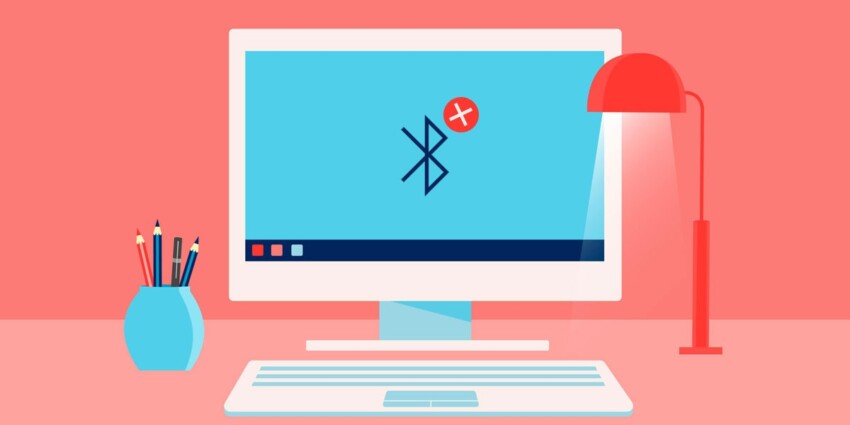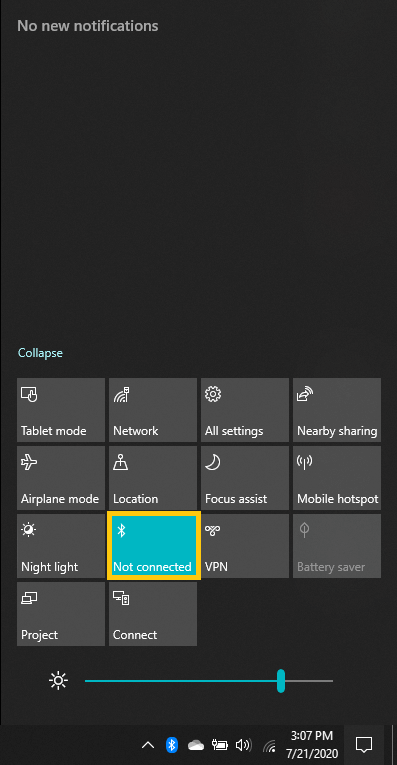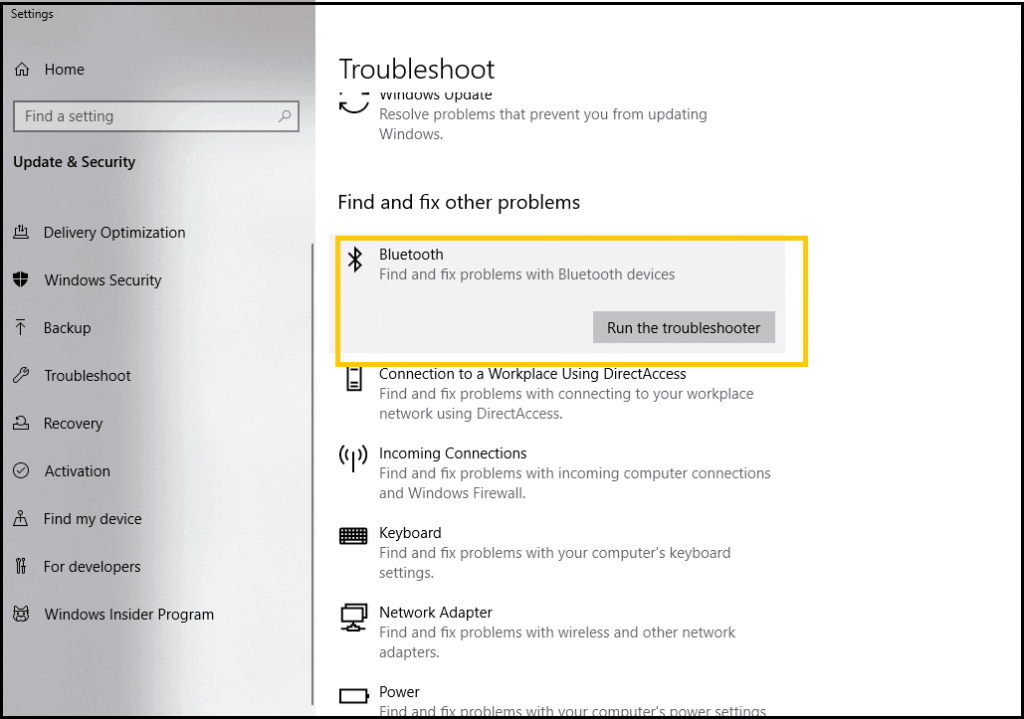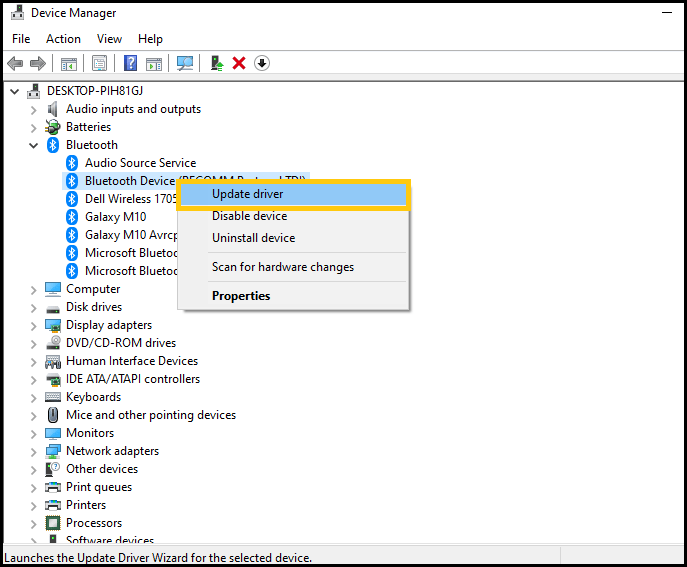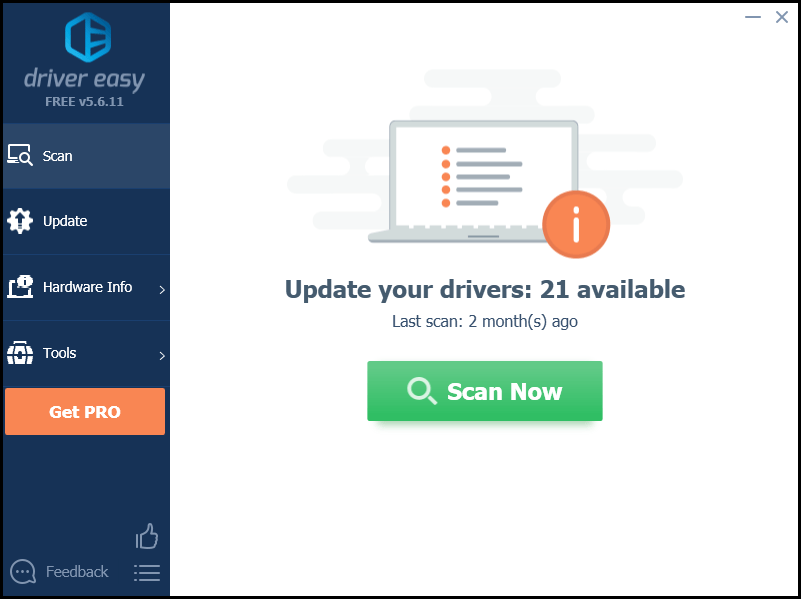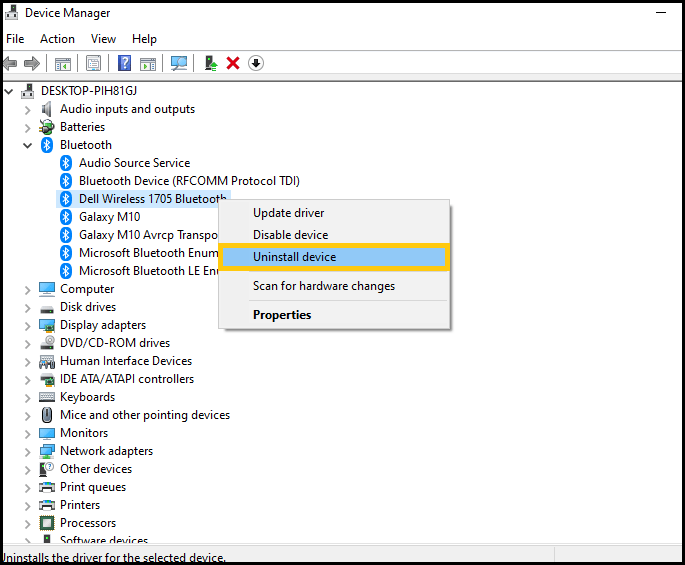➡️ БЫСТРАЯ НАВИГАЦИЯ ПО МАТЕРИАЛУ
Те, кто какое-то время использует операционную систему Windows, могут уже знать, что Windows полностью совместима с беспроводной технологией. Операционная система имеет множество вариантов беспроводной связи, которые имеют свои преимущества. Когда мы берем одну из беспроводных технологий Bluetooth в Windows 10, это помогает нам легко подключаться к другим устройствам. К сожалению, использование Bluetooth в Windows сокращается день ото дня. Но все же там некоторые люди использовать Bluetooth-соединение для передачи файлов, совместного использования и привязки к многочисленным ноутбукам, компьютерам и планшетам. Несмотря на полезные беспроводные функции, он не совсем идеален, как и другие беспроводные технологии. Иногда пользователи жалуются, что Bluetooth не работает должным образом в Windows 10, и они хотят исправить Bluetooth, не работающий на ПК с Windows 10.
Причин сбоя подключения Bluetooth в Windows 10 может быть несколько. Но есть и несколько решений, чтобы исправить это. Если вы чешете затылок и расстраиваетесь при попытке подключить Bluetooth Windows 10 к другим устройствам. тогда вы попали в нужную статью. Сегодня в этой статье мы рассмотрим простой способ решить проблему неработающего Bluetooth в Windows 10.
Прежде чем мы перейдем к нашей основной теме, давайте посмотрим, что вызывает ошибку подключения Bluetooth в Windows 10.
Причины проблем с Bluetooth в Windows 10
По сути, проблема Bluetooth в Windows 10 вызвана сочетанием аппаратных и программных ошибок. Это вызывает конфликт с несколькими устройствами Bluetooth, когда они пытаются подключиться к другим компьютерам или устройствам. Аналогичным образом, в других сценариях вашему компьютеру или Windows 10 может потребоваться обновленная операционная система, обновленный драйвер или программное обеспечение.
Кроме того, некоторые другие проблемы также возникают из-за сбоя подключения Bluetooth из-за неправильных настроек включения и отключения в Windows 10. А также может быть сломано ваше устройство, что позволяет автоматически отключать Bluetooth.
Какой бы ни была причина ошибки подключения Bluetooth, сегодня мы собираемся решить ее разными методами.
Итак, давайте приступим к миссии по устранению проблемы с неработающим Bluetooth в Windows 10.
Как исправить проблемы с неработающим Bluetooth в Windows 10
Различные методы, которые мы собираемся показать вам ниже, полезны не только для решения проблемы с неработающим Bluetooth в Windows 10. Но даже это также полезно для любого другого беспроводного подключения, такого как Wi-Fi.
Итак, перейдем к самым простым и эффективным способам решения проблемы Bluetooth в Windows 10.
Включите опцию Bluetooth
Иногда ваш Bluetooth может случайно выключиться или отключить в Windows 10, о чем вы не знаете. Это также может помешать вам использовать соединение Bluetooth при подключении к другим устройствам. Итак, чтобы включить соединение Bluetooth, выполните следующие действия.
Примечание: Если вы включите режим полета Windows 10 во время путешествия, он автоматически отключит ваш Bluetooth, а также соединение Wi-Fi. Поэтому не забудьте выключить его при использовании Bluetooth в Windows 10.
Сбросьте настройки Bluetooth
Сброс настроек Bluetooth означает, что для настройки Bluetooth будет установлено значение по умолчанию. Что это значит, так это то, что он принудительно переносит ваши настройки Bluetooth в предыдущие настройки и может помочь в сопряжении с другими устройствами и исправить любую ошибку подключения. Итак, посмотрите на простые шаги ниже.
Если и это не сработает, то у нас есть еще много других методов ниже. Просто пройдите через это один за другим.
Удаление и повторное добавление устройства Bluetooth
Допустим, вы уже подключили устройства к своему компьютеру, но все равно не можете получить нужное соединение. Для этого вы можете удалить уже сопряженное устройство со своего компьютера и повторно подключить его, чтобы решить проблему с подключением Bluetooth. Так как же это сделать?
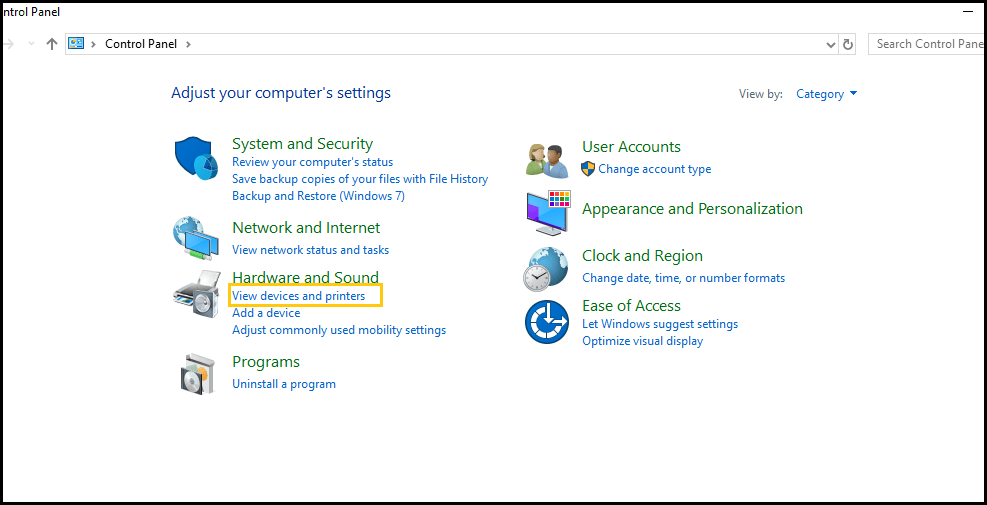

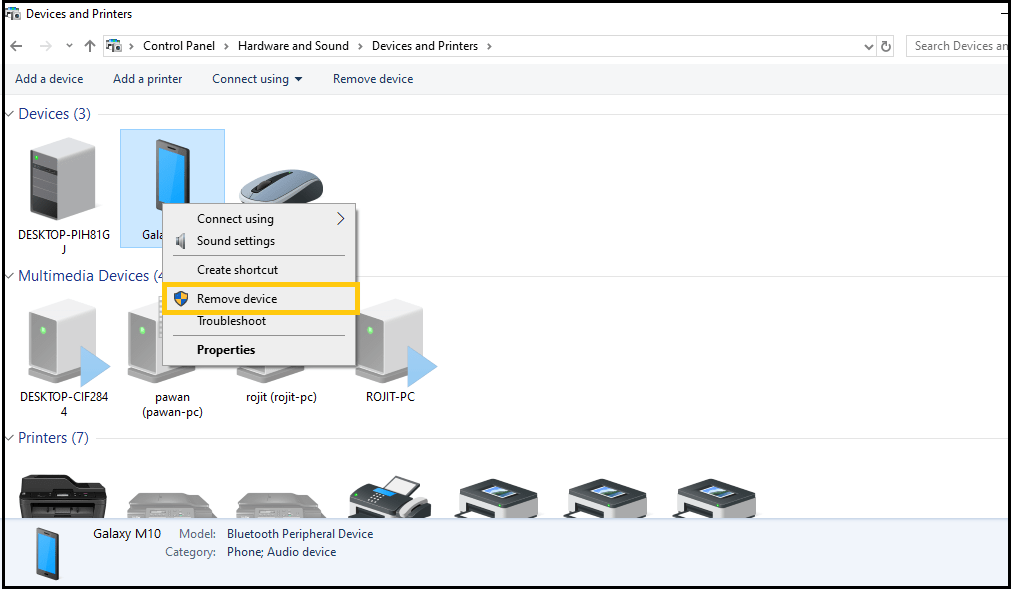
Вот как вы можете установить соединение или решить проблему с неработающим Bluetooth в Windows 10. Однако, опять же, если этот метод не работает, продолжайте прокручивать вниз.
Также читайте: Как исправить ошибку Windows, которая не может быть установлена на этот диск
Проверьте, запущена ли служба Bluetooth или нет
Если в диспетчере устройств в Windows 10 вы обнаружите, что Bluetooth-соединение отсутствует, ваш Bluetooth сопряжен, но не подключен, или ваш Bluetooth недоступен на вашем устройстве, вы можете проверить, работает ли ваш Bluetooth. Итак, чтобы проверить, просто выполните несколько шагов ниже.
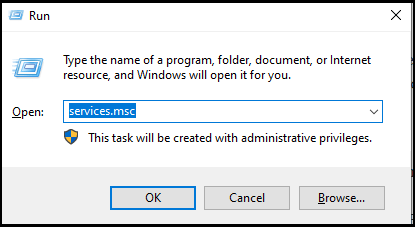
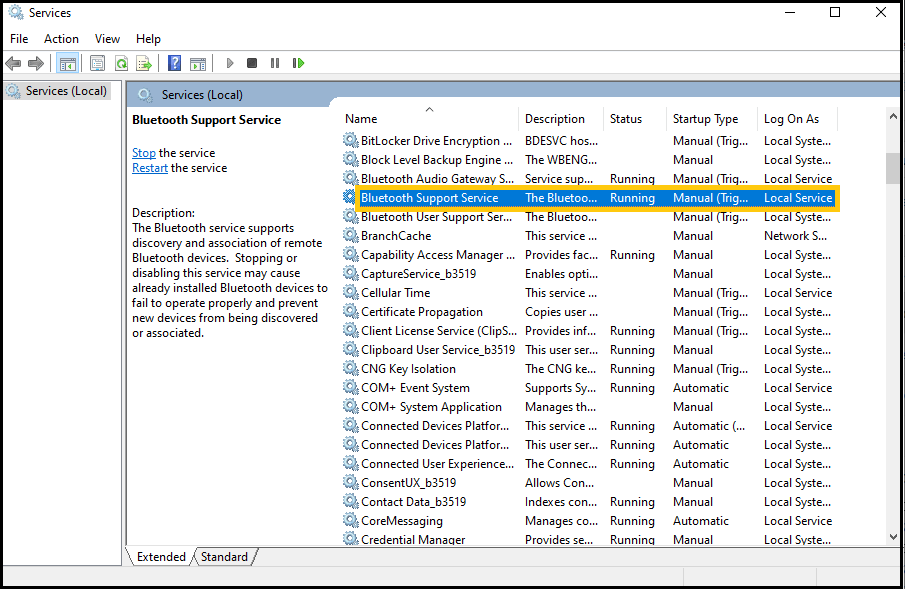
Используйте средство устранения неполадок оборудования Windows
Если описанный выше метод по-прежнему не работает, попробуйте устранить неполадки с устройством Bluetooth. Этот метод обнаружит ошибку, касающуюся сбоя соединения Bluetooth. Следуйте простым инструкциям, чтобы использовать средство устранения неполадок оборудования Windows для подключения Bluetooth на вашем ноутбуке или ПК.
Это определит вашу проблему с подключением Bluetooth и даст решение этой проблемы.
Разрешить устройству Bluetooth найти ваш компьютер
Если вы пытаетесь подключить Bluetooth на вашем ПК к мобильному устройству, а ваше имя Bluetooth не отображается, тогда вам нужно включить обнаружение Bluetooth на вашем компьютере. Иногда ваш Bluetooth автоматически отключается и не может найти ваш компьютер. Поэтому выполните простую процедуру отключения, чтобы устройство Bluetooth могло выполнять поиск на вашем компьютере.
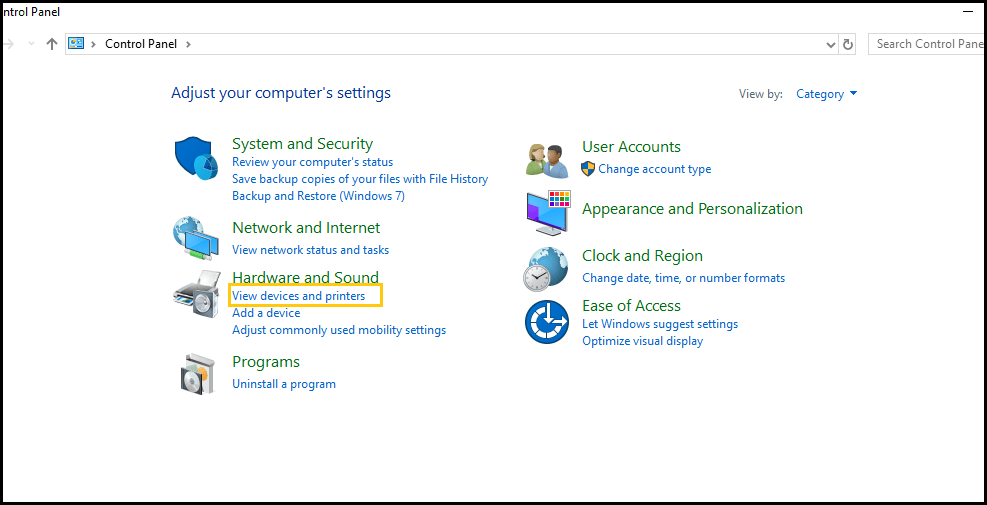

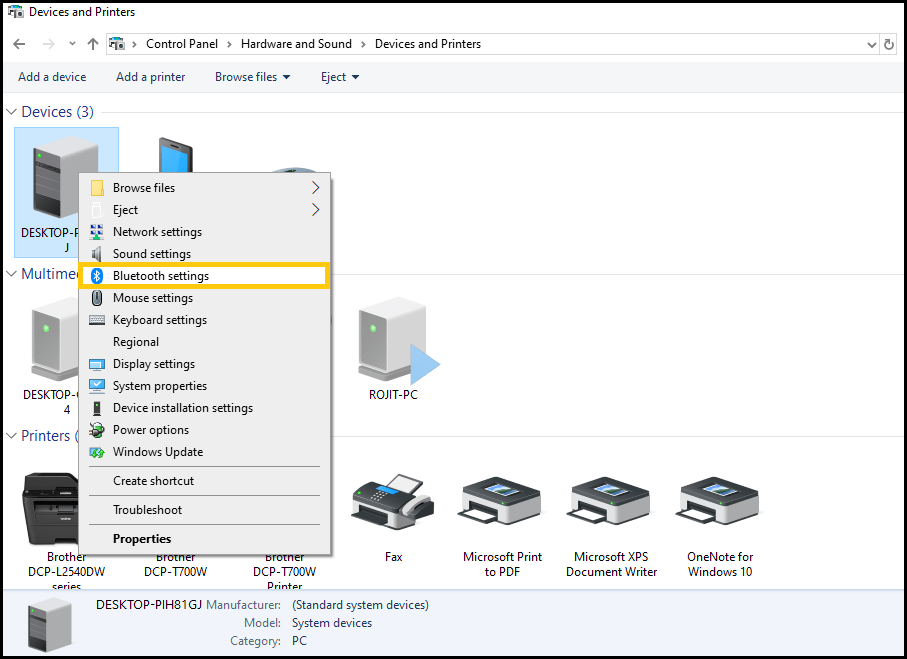
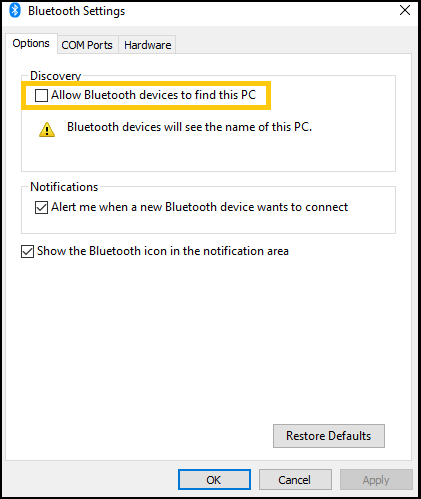
Обновите или переустановите драйверы
По сути, устаревшие или поврежденные драйверы могут быть еще одной причиной сбоя соединения Bluetooth или того, что ваш Bluetooth не работает в Windows 10. Итак, для этого вам необходимо обновить старые драйверы и добавить новый.
Вы можете сделать это с помощью диспетчера компьютерных устройств или посетить веб-сайт производителя, чтобы найти последнюю версию драйвера для вашего Bluetooth.
Я покажу два разных способа обновления драйверов:
Через диспетчер устройств
Через веб-сайт
Если вы не хотите проходить через описанный выше процесс или у вас нет времени, вы можете использовать программное обеспечение под названием Водитель Easy.
С помощью этого программного обеспечения вы можете легко обновить старые драйверы на вашем компьютере. Вы не только обновляете драйвер Bluetooth, но и обновляете драйверы всего компьютера.
Драйвер easy автоматически выполнит поиск по всей вашей компьютерной системе и предложит вам правильный драйвер.. Это простой способ обновить старый драйвер, потому что вам не нужно загружать отдельный драйвер. Допустим, если вы загрузите с веб-сайта не тот драйвер, это может нанести вред вашему компьютеру. Таким образом, с Driver Easy вы можете избежать подобных рисков.
Ссылка для скачивания: http://cdn.drivereasy.com/DriverEasy_Setup.exe
Переустановите драйвер
Вы также можете переустановить драйвер, если обновление драйвера не помогло. Так что взгляните на следующие шаги ниже.
Как включить Bluetooth в Windows 10 вручную?
Некоторые пользователи Windows не могут найти опцию включения / выключения Bluetooth. Это может быть вызвано повреждением или обновлением драйверов. Так что, если вы не можете найти Bluetooth в настройках, не волнуйтесь. В этом разделе мы представили простые шаги, чтобы найти опцию включения / выключения Bluetooth в Windows 10.
Заключение
Итак, эти вышеупомянутые методы — простой способ решить проблему неработающего Bluetooth в Windows 10. Попробуйте все эти методы, чтобы легко решить проблему сбоя Bluetooth-соединения на вашем компьютере с Windows 10. Любой из этих методов может работать — это зависит от того, где застряло ваше соединение Bluetooth.
Кто знает, что вы даже решите свою проблему, не обновляя драйверы устройств на вашем компьютере. Но я рекомендовал вам обновить драйверы, если вы не обновляли их с момента использования ПК. Это помогает обновлять другую компьютерную систему, чтобы ваш компьютер работал бесперебойно.
Итак, какой метод работает на вашем компьютере? Оставьте свой ответ в разделе комментариев внизу. Также узнайте другие Советы и руководства по Windows 10 по устранению неполадок.
Спасибо, что нашли время прочитать нашу статью!